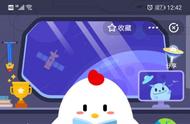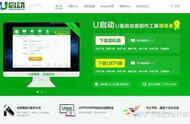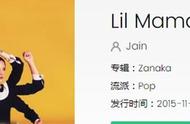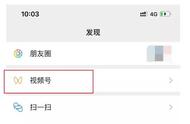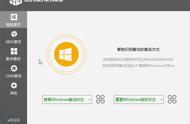我个人由于长期从事核心机房管理工作,业余时间则身兼影视后期兼职,十多年来凑合着算是积累了一点小小的经验,所以打算写两个系列,一是关于电脑硬件各种故障分析和解决办法,一是系统及软件故障分析和解决办法。
并非自认水平有多高,而是借此和朋友们相互交流,以达到拓展自己知识面,进而自我提高的目的。
话说如今的台式电脑,已然面临严重的两级分化,一部分人,手持手机,走路看,蹲坑也看,谓之手机党,亦称低头党!

另一部分人,则由于工作所需或者个人爱好的原因,对电脑如胶似漆、不离不弃。
但是,电脑也是有脾气的,如果你对它关爱不够,或者让它的小身板儿超负荷干活儿,它也是会罢工的,出现诸如蓝屏、反复重启、软件崩溃、频繁死机、系统速度超慢、病毒入侵、甚至不开机等。
今天打算写一篇关于如何制作启动U盘的文章,其实网上已经很多同类文章,不过因为规划中后面的文章,会反复提到启动U盘,所以还是决定做一次东施效颦吧。
进入正题,如何制作启动U盘。
所需材料:
8G以上容量U盘一个(现在的win10系统体积已经超过4G);
微PE工具箱(选择理由:免费,体积小,速度快,无广告);
步骤1:从微PE官网下载软件,以避免下载到携带病毒的软件;
步骤2:将U盘插入电脑,确认已经转移了U盘内资料;
步骤3:打开微PE软件,这里解释一下,如图:

立即安装进系统,指的是将微PE安装的当前电脑系统,这样做是为了万一电脑系统崩溃,可以进入PE备份桌面资料,同时安装新系统。
其他安装方式:
第1个“安装PE到U盘”,正是我们今天需要的,用来制作启动U盘;
第2个“安装PE到移动硬盘”,移动硬盘和U盘内部构架不同,所以这里分开来了;
第3个“生成可启动ISO”,这个可以用来量产或刻盘。
步骤4:点击“安装PE到U盘”后,设置各个参数,点击“立即安装进U盘”,如图:

步骤5:再次确认U盘内资料是否已备份,这一步属高危动作,资料一旦丢失,无法找回,怕你只能掩面而涕了!